Windows 10에서 다운로드한 소프트웨어의 설치가 차단된 경우 어떻게 해야 합니까?
win10 시스템에서 소프트웨어를 다운로드할 때 항상 다운로드가 차단되는 상황을 겪어본 적이 있는지 모르겠습니다. 많은 친구들이 소프트웨어가 유독하다고 생각하지만 실제로는 단지 설정 문제일 뿐이라고 말씀드립니다. 컴퓨터 설치 소프트웨어가 차단된 상황을 해결하는 방법에 대해 알려드립니다.
옵션 1: 사용자 계정 컨트롤 설정
1. win10 시스템 왼쪽 하단의 검색창을 열고 [사용자 계정]을 검색한 후 [사용자 계정 컨트롤 설정 변경]을 선택하여 들어갑니다.
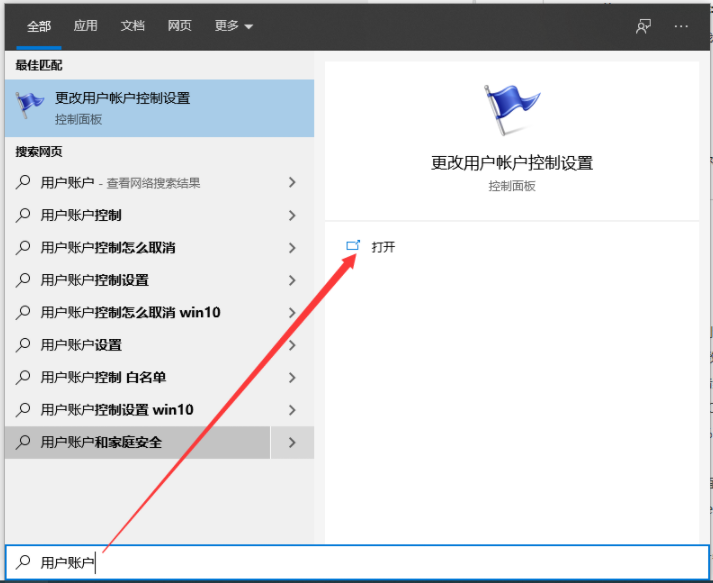
3. 그런 다음 알림이 표시되지 않도록 왼쪽 제어 범위를 조정하세요.
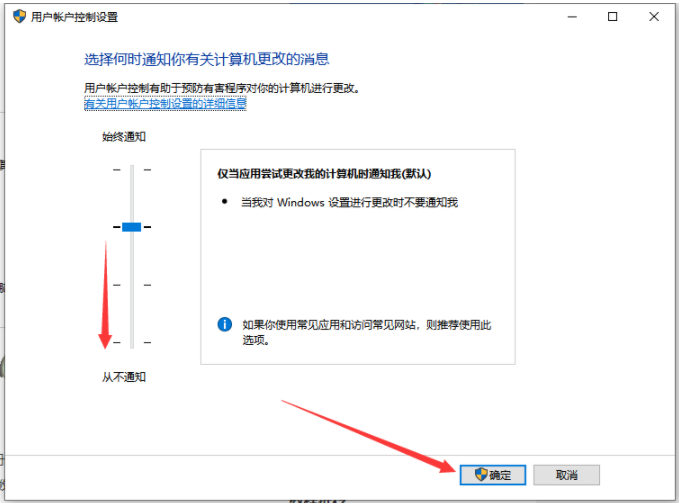
옵션 2: Windows Defender 보안 끄기
1. 단축키 win+i를 동시에 눌러 시스템 설정 창을 연 후 [업데이트 및 보안]을 선택합니다.
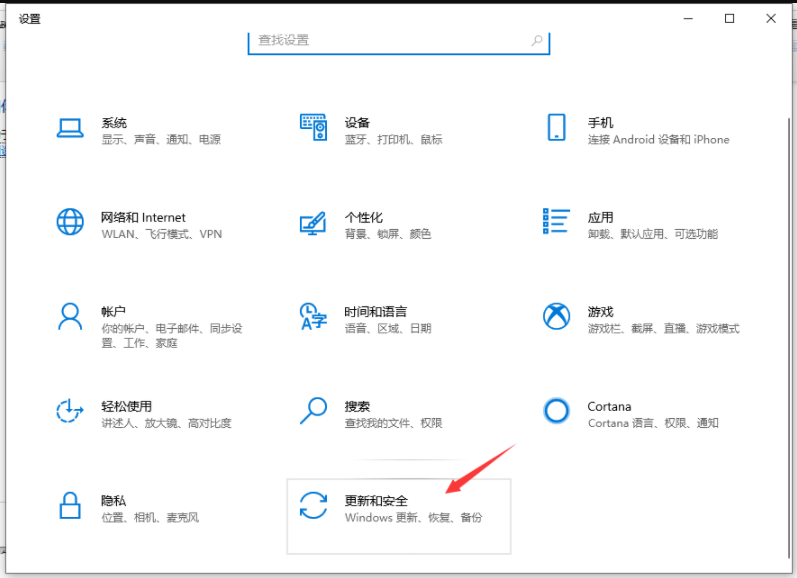
2. 왼쪽에서 [Windows 보안 센터]를 선택하고 오른쪽에서 [Windows 보안 센터 열기]를 입력합니다.
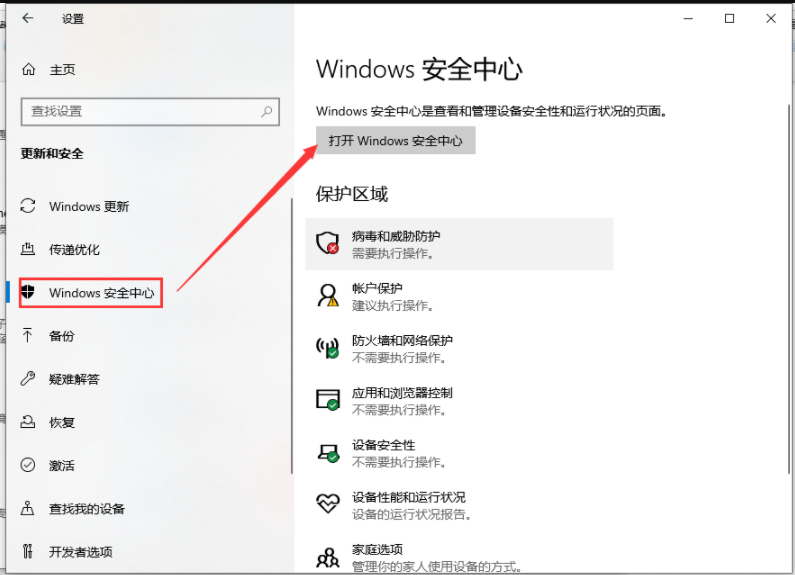
3. 바이러스 및 위협 방지 설정에서 관리 설정을 엽니다.
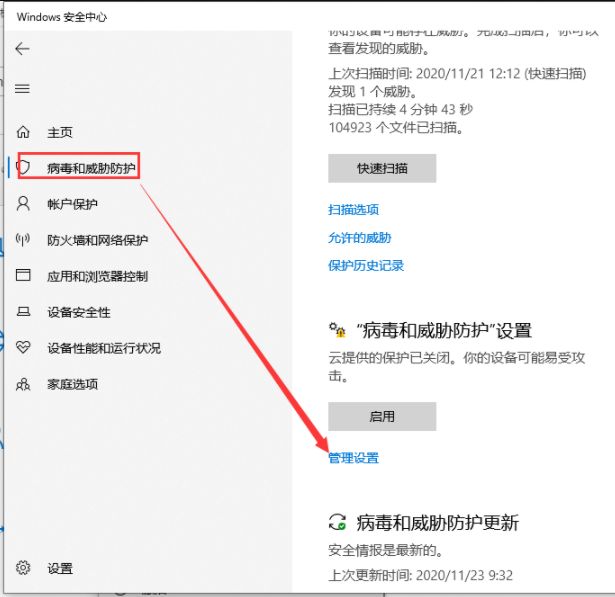
4. 그런 다음 오른쪽에 열려 있는 것을 모두 끄세요.
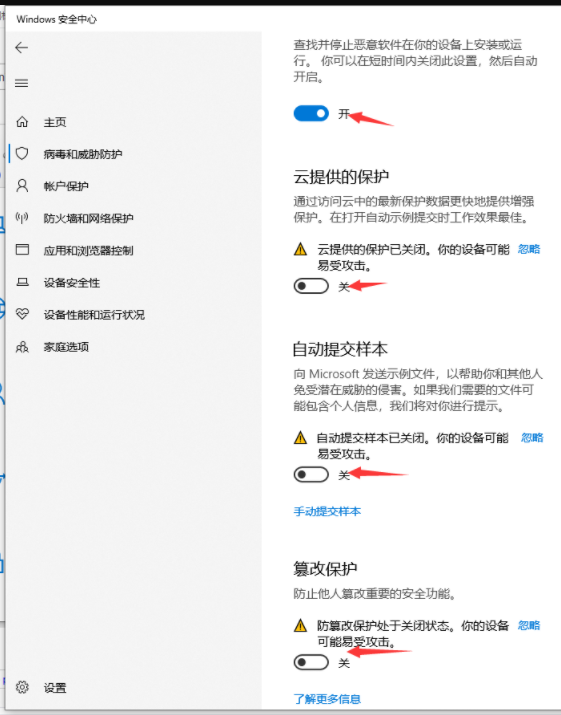
위는 Win10 컴퓨터에 소프트웨어를 설치할 수 없는 문제에 대한 해결책입니다. 컴퓨터에 소프트웨어를 설치할 때 이러한 상황이 발생하면 위의 작업을 시도해 볼 수 있기를 바랍니다.
위 내용은 Windows 10에서 다운로드한 소프트웨어의 설치가 차단된 경우 어떻게 해야 합니까?의 상세 내용입니다. 자세한 내용은 PHP 중국어 웹사이트의 기타 관련 기사를 참조하세요!

핫 AI 도구

Undresser.AI Undress
사실적인 누드 사진을 만들기 위한 AI 기반 앱

AI Clothes Remover
사진에서 옷을 제거하는 온라인 AI 도구입니다.

Undress AI Tool
무료로 이미지를 벗다

Clothoff.io
AI 옷 제거제

AI Hentai Generator
AI Hentai를 무료로 생성하십시오.

인기 기사

뜨거운 도구

메모장++7.3.1
사용하기 쉬운 무료 코드 편집기

SublimeText3 중국어 버전
중국어 버전, 사용하기 매우 쉽습니다.

스튜디오 13.0.1 보내기
강력한 PHP 통합 개발 환경

드림위버 CS6
시각적 웹 개발 도구

SublimeText3 Mac 버전
신 수준의 코드 편집 소프트웨어(SublimeText3)

뜨거운 주제
 7549
7549
 15
15
 1382
1382
 52
52
 83
83
 11
11
 58
58
 19
19
 22
22
 90
90
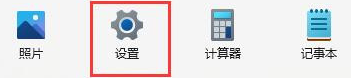 win11에서 다운로드한 소프트웨어를 설치할 수 없는 이유는 무엇입니까?
Dec 26, 2023 pm 09:10 PM
win11에서 다운로드한 소프트웨어를 설치할 수 없는 이유는 무엇입니까?
Dec 26, 2023 pm 09:10 PM
사용자가 컴퓨터를 사용할 때 WIndows 11 시스템이 소프트웨어를 성공적으로 설치할 수 없는 문제에 직면하는 경우가 많습니다. 이 현상에는 수천 가지 이유가 있을 수 있습니다. 오늘은 이 어려운 문제를 해결하는 데 도움이 될 수 있는 두 가지 일반적인 문제를 알려드리겠습니다. 문제. win11에서 다운로드한 소프트웨어를 설치할 수 없는 이유 이유 1: Win11 설정에서는 타사 소프트웨어 설치가 허용되지 않습니다. 1. 먼저 Windows 11의 시작 인터페이스를 열고 "설정" 옵션을 찾아 클릭합니다. 2. win11 설정 인터페이스가 나타나면 왼쪽 메뉴의 "응용 프로그램"으로 마우스를 이동하여 선택합니다. 3. 그런 다음 오른쪽의 "앱 및 기능" 옵션을 찾아 클릭하면 해당 페이지로 쉽게 전환됩니다.
 Tsinghua Mirror Source에 대한 완벽한 가이드: 소프트웨어 설치를 더욱 원활하게 만드십시오.
Jan 16, 2024 am 10:08 AM
Tsinghua Mirror Source에 대한 완벽한 가이드: 소프트웨어 설치를 더욱 원활하게 만드십시오.
Jan 16, 2024 am 10:08 AM
Tsinghua 이미지 소스 사용 가이드: 소프트웨어를 보다 원활하게 설치하려면 일상적인 컴퓨터 사용 과정에서 다양한 요구 사항을 충족하기 위해 다양한 소프트웨어를 설치해야 하는 경우가 많습니다. 그러나 소프트웨어를 설치할 때 특히 외국 미러 소스를 사용할 때 다운로드 속도가 느리고 연결이 불가능한 등의 문제가 자주 발생합니다. 이 문제를 해결하기 위해 Tsinghua University는 풍부한 소프트웨어 리소스를 제공하고 다운로드 속도가 매우 빠른 미러 소스를 제공합니다. 다음으로 칭화미러소스의 활용전략에 대해 알아보겠습니다. 첫 번째,
 Tongxin UOS 소프트웨어 설치 및 명령에 대한 자세한 설명을 통해 쉽게 마스터할 수 있습니다!
Feb 13, 2024 pm 02:33 PM
Tongxin UOS 소프트웨어 설치 및 명령에 대한 자세한 설명을 통해 쉽게 마스터할 수 있습니다!
Feb 13, 2024 pm 02:33 PM
과학과 기술의 발전으로 인해 점점 더 많은 사람들이 국내 운영 체제를 사용하기 시작했습니다. 중국에서 잘 알려진 운영 체제 중 하나인 UOS는 안정적이고 안전하며 쉬운 운영 체제로 대다수 사용자의 호감을 얻었습니다. 이 글에서는 Tongxin UOS의 사용법을 쉽게 익힐 수 있도록 Tongxin UOS의 소프트웨어 설치 방법과 관련 명령을 자세히 소개합니다. Unison UOS 소프트웨어 설치 방법 1. 애플리케이션 스토어 설치 Unison UOS는 애플리케이션 스토어와 함께 제공되며, 사용자는 애플리케이션 스토어에서 필요한 소프트웨어를 검색하여 설치할 수 있으며 이 방법은 매우 간단하고 편리하며 초보자에게 적합합니다. 2. 명령줄 설치 명령줄에 익숙한 사용자는 명령줄을 사용하여 소프트웨어를 설치할 수 있습니다. Tongxin UOS에서 일반적으로 사용되는 명령줄 설치 도구에는 dpkg 및 apt가 있습니다.
 ubuntu21.04용 소프트웨어 설치 방법: ubuntu를 사용한 세 가지 소프트웨어 설치 방법
Jan 03, 2024 pm 09:12 PM
ubuntu21.04용 소프트웨어 설치 방법: ubuntu를 사용한 세 가지 소프트웨어 설치 방법
Jan 03, 2024 pm 09:12 PM
Ubuntu21.04에는 소프트웨어를 설치하는 방법이 많이 있습니다. 여기서는 내장된 apt 외에도 비교적 새롭고 호환되는 설치 방법 세 가지를 소개합니다. 아래의 자세한 튜토리얼을 살펴보겠습니다. 방법 1: 먼저 우분투 시스템 데스크탑에 들어가서 Ctrl+Alt+T 단축키 조합을 입력하여 터미널 창 인터페이스를 엽니다. 먼저 시스템 apt sudoaptupdate를 업데이트해야 합니다. 그렇지 않으면 설치 시 애플리케이션을 찾을 수 없다는 메시지가 표시됩니다. 이제 시스템의 기본 설치 방법을 사용하여 sudoaptinstall 소프트웨어 이름을 예로 들어 보겠습니다. 방법 2
 Linux 시스템에 소프트웨어를 설치하고 업그레이드하는 방법
Nov 07, 2023 pm 02:21 PM
Linux 시스템에 소프트웨어를 설치하고 업그레이드하는 방법
Nov 07, 2023 pm 02:21 PM
Linux 시스템은 현재 가장 널리 사용되는 운영 체제 중 하나이며 데스크톱 및 서버 분야에서 널리 사용됩니다. Linux 시스템에서 소프트웨어 설치 및 업그레이드는 매우 중요한 작업이며 많은 초보 사용자가 혼동하는 부분이기도 합니다. 이 기사에서는 Linux 시스템의 소프트웨어 설치 및 업그레이드 방법을 간략하게 소개하고, 초보자가 이러한 기본 지식을 더 잘 익힐 수 있도록 구체적인 코드 예제를 제공합니다. 1. 소프트웨어 설치 Linux 시스템에서 소프트웨어를 설치하는 방법은 크게 소스 코드 컴파일 및 설치, 패키지 관리의 세 가지가 있습니다.
 컴퓨터 시스템 다운로드에 가장 적합한 웹사이트는 무엇입니까?
Jul 19, 2023 am 10:29 AM
컴퓨터 시스템 다운로드에 가장 적합한 웹사이트는 무엇입니까?
Jul 19, 2023 am 10:29 AM
요즘 인터넷에는 시스템 다운로드 웹사이트가 많이 있는데, Windows 시스템을 다운로드하려는 친구들이 좋은 컴퓨터 시스템 다운로드 웹사이트를 찾는 것은 쉽지 않습니다. 그렇다면 어떤 컴퓨터 시스템 다운로드 웹사이트가 최고일까요? 오늘은 믿을 수 있는 컴퓨터 시스템 다운로드 웹사이트를 알려드리겠습니다. 우선, 정품 Windows 시스템을 다운로드하여 설치하려면 Microsoft 공식 웹사이트로 직접 이동하여 다운로드하여 설치할 수 있습니다. 구체적인 주소는 https://www.microsoft.com/zh-cn/windows/get-windows-10을 참조하세요. 무료 원본 Windows 시스템을 얻으려면 msdn 웹 사이트로 이동할 수도 있습니다.
 Windows 7 시스템을 다운로드하고 설치할 때 잘못된 코드 문제가 발생합니다.
Jul 10, 2023 pm 10:09 PM
Windows 7 시스템을 다운로드하고 설치할 때 잘못된 코드 문제가 발생합니다.
Jul 10, 2023 pm 10:09 PM
컴퓨터 초보자에게 컴퓨터 시스템을 재설치하는 것은 더 이상 쉬운 일이 아닙니다. 재설치 후에 발생하는 문제는 해결되지 않습니다. 오늘은 컴퓨터를 재설치할 때 win7 시스템에서 문자가 깨지는 문제를 여러분과 공유하고 싶습니다. : 이 문제도 발생하는 경우 다음 방법을 시도해 보세요. 1. "시작 메뉴 표시줄 - 제어판"을 클릭하고 "시계, 언어 및 지역"에서 "표시 언어 변경"을 선택합니다. 2. "지역 및 언어" 팝업 대화상자에서 "관리" 탭으로 전환하고 "시스템 지역 설정 변경"을 클릭합니다. 3. '국가 및 언어 설정' 팝업창에서 '유니코드가 아닌 프로그램에 사용되는 현재 언어'를 '중국어(간체, 중국)'로 변경하고 '확인'을 클릭하세요.
 win10에서 소프트웨어를 설치하는 것을 방지했습니다.
Jan 05, 2024 pm 12:05 PM
win10에서 소프트웨어를 설치하는 것을 방지했습니다.
Jan 05, 2024 pm 12:05 PM
win10 시스템을 사용할 때 컴퓨터가 특정 소프트웨어를 다운로드하지 못하도록 차단되면 어떻게 되나요? 이 상황은 일반적으로 인증서 불신으로 인해 발생합니다. win10에서 차단된 소프트웨어 설치 문제에 대한 해결 방법 1. 시스템 바탕 화면 왼쪽 하단을 마우스 오른쪽 버튼으로 클릭하고 시작 메뉴를 클릭한 후 실행 대화 상자에 "gpedit.msc"를 입력하고 확인을 클릭하거나 Enter 키를 눌러 엽니다. 2. "로컬 그룹 정책 편집기" 창에서 →→ 확장된 항목을 클릭합니다. 3. windowsInstaller 오른쪽 창을 더블 클릭하여 windowsInstaller 창을 엽니다. . "활성화됨"을 클릭하세요.



